Las notificaciones de caída de precio alertan a sus clientes cuando la marca reduce el precio de un producto. Estos incluyen alertar a sus clientes sobre campañas de descuento, ventas anuales y mucho más.

Las notificaciones de caída de precios pueden ser esenciales para atraer a los clientes, aumentar la lealtad a la marca, mejorar el compromiso y aumentar las ventas. En este tutorial, entenderemos por qué y cómo puede notificar a sus consumidores sobre una caída de precio.
¿Por qué debería habilitar las notificaciones de caída de precios?
Si bien hay muchos beneficios que uno puede evaluar al alertar a sus clientes sobre cualquier cosa y mucho menos una caída de precio, aquí le explicaré cómo puede aumentar sus ingresos, volver a atraer a los clientes perdidos y dirigir el tráfico a su tienda.
1. Aumente sus ingresos
Junto con la alerta, es necesario que su oferta sea lo suficientemente cautivadora. Cuando un cliente recibe una alerta y logra pasar por su sitio web, es su oferta la que lo persuadirá de realizar una compra.
Create Amazing Websites
Con el mejor generador de páginas gratuito Elementor
Empezar ahora2. Vuelva a involucrar a los clientes perdidos
Cuando los clientes que se hayan olvidado de su tienda reciban una alerta de una caída de precio, querrán volver a su sitio web y podrían buscar algunos productos. Le ayudará a traerlos de vuelta a su sitio web y conservarlos.
3. Genere más tráfico
Algunos compradores buscan rebajas y precios rebajados. Debe haber visitantes de su tienda esperando a que bajen los precios y cuando reciben una notificación, se apresurarán a dirigirse a su sitio y realizar una compra si les conviene.
Cómo habilitar las notificaciones de caída de precios
Ahora que tiene suficiente conocimiento sobre por qué debería notificar a sus clientes sobre una caída de precio, avancemos y entendamos cómo puede hacerlo.
Pushengage
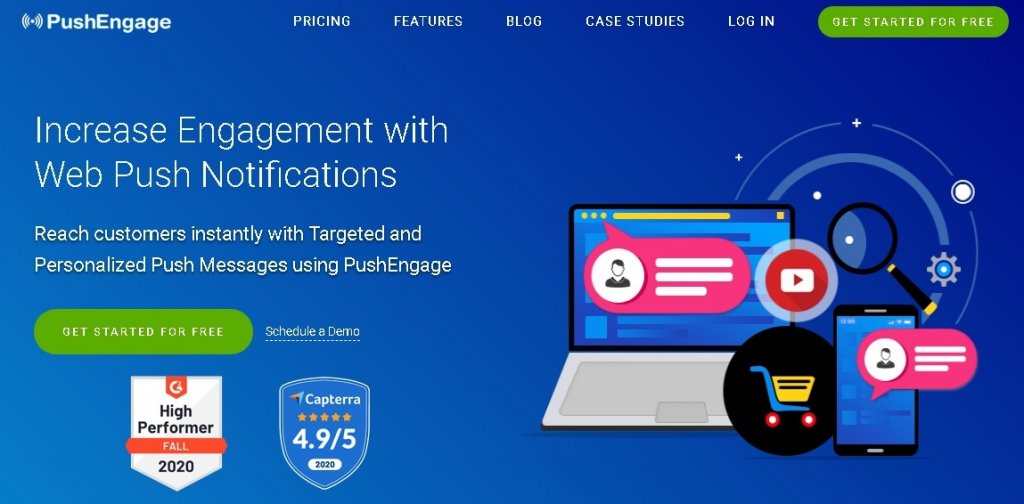
PushEngage es el complemento de WordPress más popular para notificaciones push que le ofrece crear notificaciones push web que aparecen en el navegador del usuario y traerlas de vuelta a su sitio web.
Para este tutorial, necesitará la versión premium de este complemento para acceder a la función de alerta de caída de precio al registrarse en su Plan empresarial.
Primero, deberá crear una cuenta en el Empuje Engage para que su plan premium acceda a la Notificación de alerta de caída de precio.
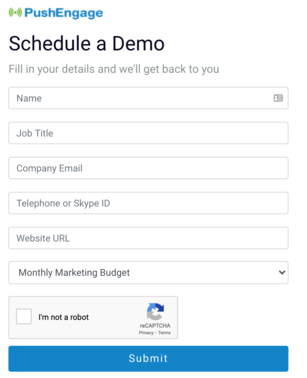
Una vez que haya creado correctamente su cuenta, puede continuar y comenzar a crear una alerta.
Inicie sesión en su cuenta Push Engage y en el Panel de control seleccione Alerta de caída de precio / Inventario en el menú desplegable de automatización.
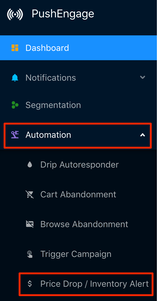
Presione el botón Crear alerta de caída de precio / inventario en la página.
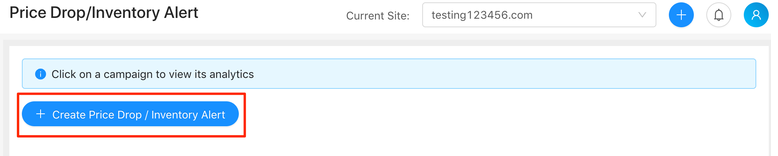
A continuación, debe agregar los detalles de su notificación push.
La caducidad de la campaña se establecerá en 30 días de forma predeterminada. Si bien puede cambiarlo a la cantidad de días que desea que se mantenga la caída de precio.
El límite diario de activación se refiere a la cantidad de notificaciones que recibirán sus usuarios en un día.
El límite semanal de activación se refiere a la cantidad de notificaciones que recibirán sus usuarios en una semana.
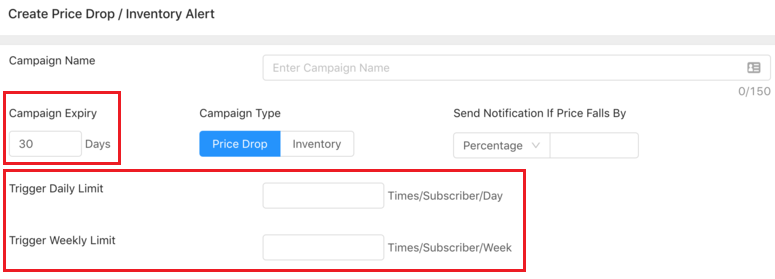
Enviar notificación si el precio baja en se refiere al porcentaje o al valor absoluto al que se notificará a los usuarios.
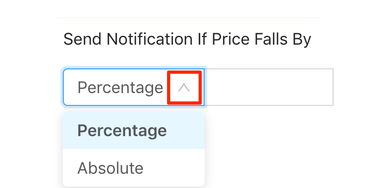
A continuación, configurará el parámetro UTM que es esencial para rastrear el desempeño de su campaña de caída de precio. Estas etiquetas se agregan a su URL.
Estas etiquetas se integran con Google Analytics para evaluar el rendimiento cuando el usuario hace clic en la URL. Esta función también se puede desactivar si desmarca la casilla Agregar parámetros UTM.
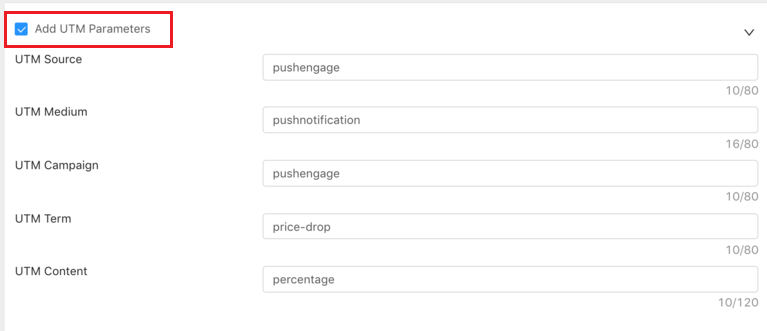
A continuación, podrá agregar los detalles de visualización de sus notificaciones push web, como el título de la notificación, el mensaje, la URL, la imagen y el vencimiento de la campaña.
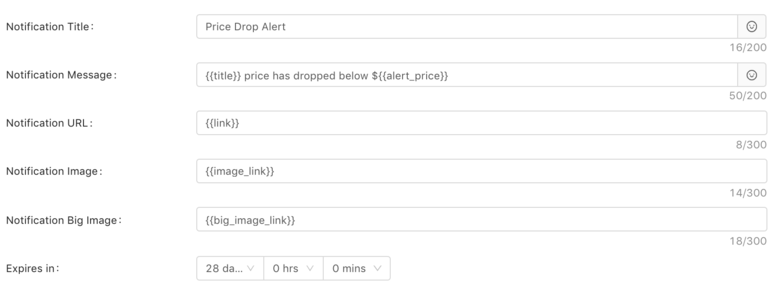
También puede elegir si desea mostrar la notificación push inmediatamente cuando el usuario se inscribe o después de un tiempo específico.
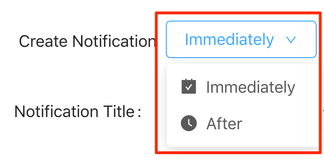
Si elige Después, se le indicará que configure la hora para sus notificaciones push web.

Una vez que haya terminado con todas las configuraciones, debe presionar el botón Su código en la parte inferior para agregar el código a su sitio web.
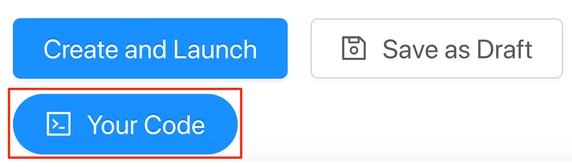
Aparecerá una ventana emergente con un código que utilizará para activar la notificación en su sitio web. Presione el botón Copiar en la esquina superior derecha.
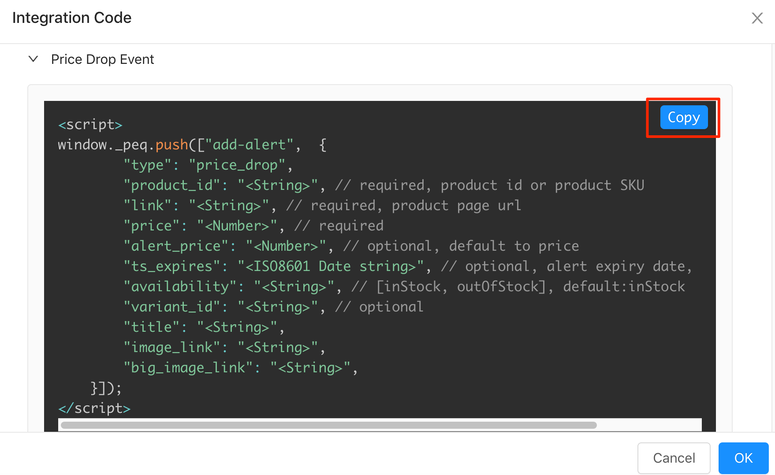
Presione el botón Crear y lanzar para lanzar su campaña.

Su campaña ya está en vivo y es necesario que la controle de vez en cuando para ver si todo está funcionando sin problemas.
Puede monitorear su campaña simplemente haciendo clic en el nombre de la campaña y ver sus análisis.

Puede leer los análisis, como el recuento de vistas, el recuento de clics, los ingresos y más.
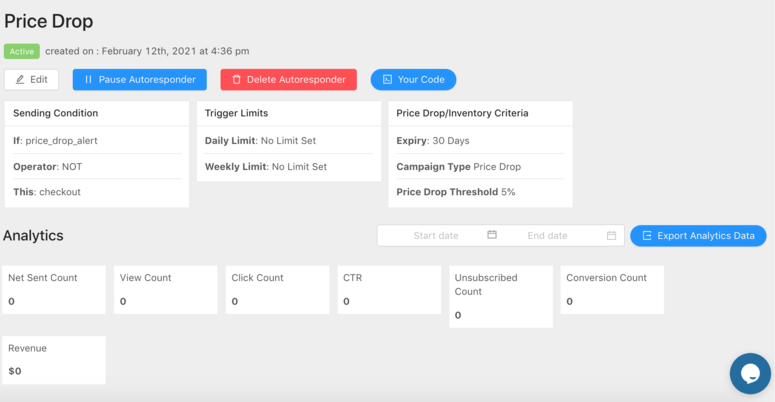
Y eso es prácticamente todo lo que tiene que hacer para lanzar con éxito una campaña de notificación de caída de precio.
Eso es todo por este tutorial. Esperamos que haya disfrutado de este tutorial y estará encantado de leer más. Únase a nosotros en Facebook y Twitter para no perderse nunca nuestras publicaciones.




